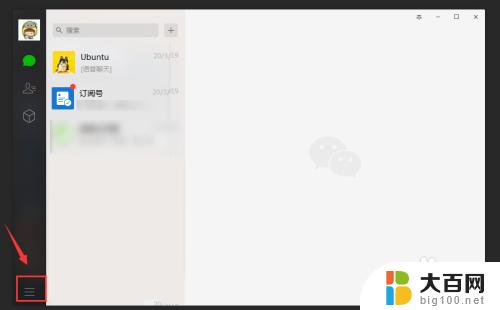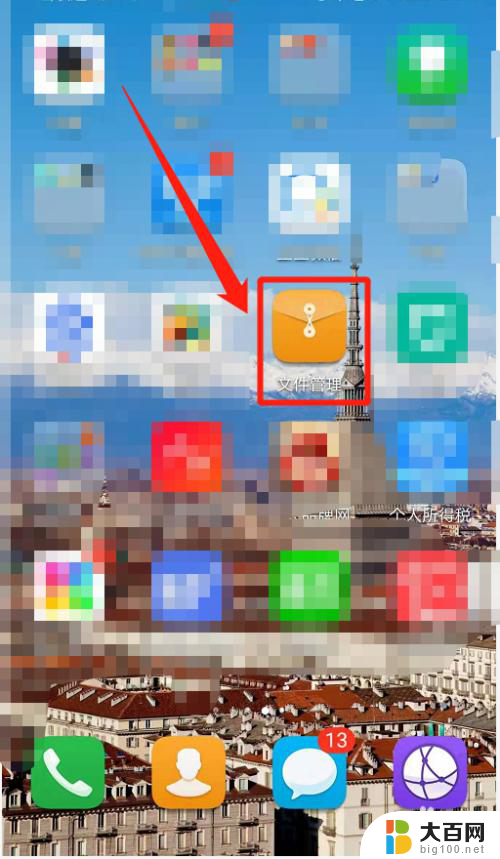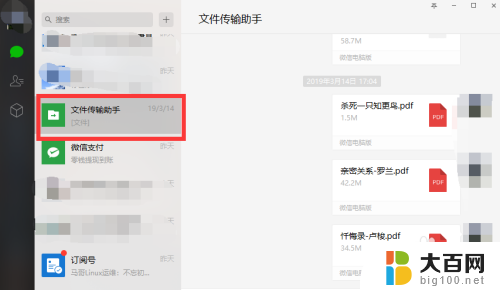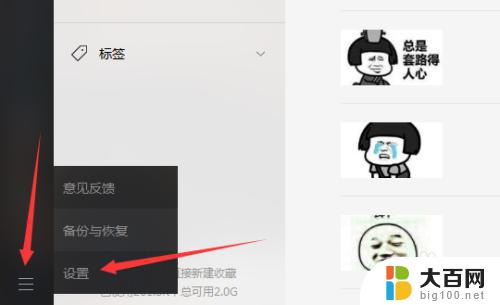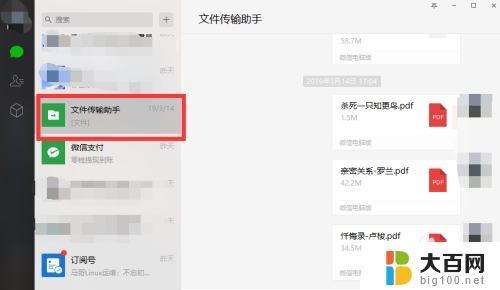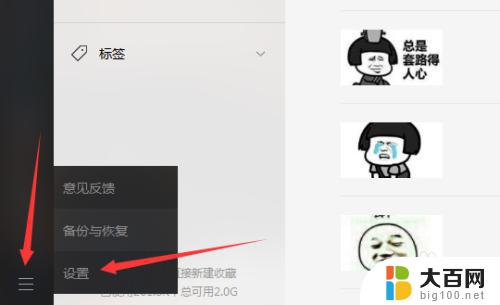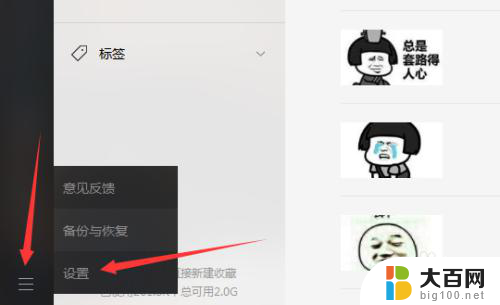电脑微信文件传输的文件保存在哪里 电脑微信文件保存路径在哪里设置
微信作为一款热门的社交软件,不仅在手机上备受欢迎,也在电脑端拥有众多用户,而在使用电脑版微信时,我们经常会遇到需要传输文件的情况。电脑微信文件传输的文件保存在哪里呢?电脑微信文件保存路径又在哪里设置呢?这是许多用户经常遇到的问题。在本文中我们将为大家解答这些疑惑,让大家能够更加便捷地管理电脑微信中的文件。
具体步骤:
1.文件传输助手微信传输收到的文件,其实可以点击查看“文件传输助手”可以查看传送记录。
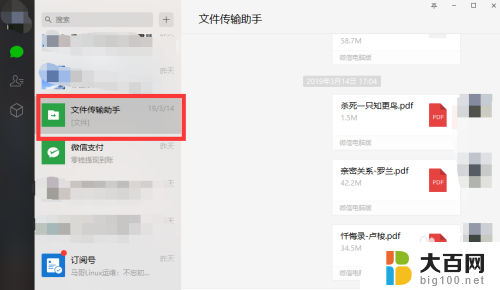
2.电脑微信文件保存路径如果要查看电脑微信保存路径,点击登录的电脑微信。左下方的选项--设置
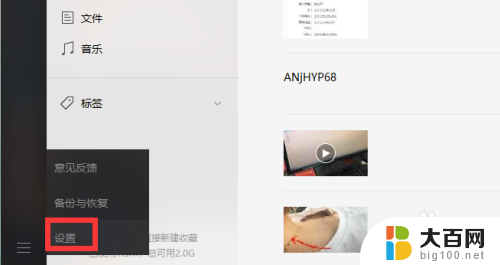
3.进入微信设置配置界面,找到通用设置。里面有个“文件管理”
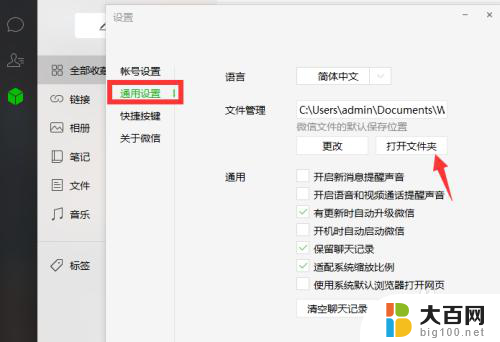
4.点击打开文件夹,可以跳转到微信默认的路径。
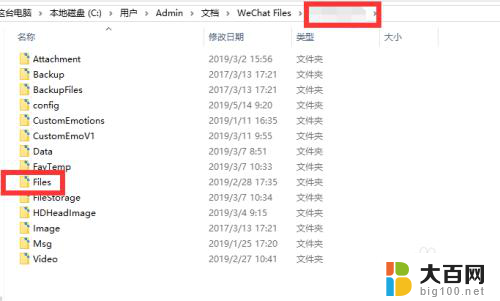
5.如图点击点击files,就是电脑微信收到的文件的文件夹。框框位置是区分微信用户的。
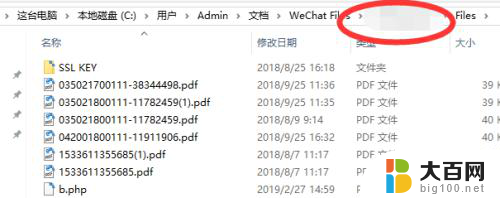
6.更改存储路径如果要修改微信文件存储路径,点击更改。

7.会提示一个对话框,要求重启微信可以让文件生效。如果经常接收比较大的文件,可以修改到自定义的路径下方便管理。
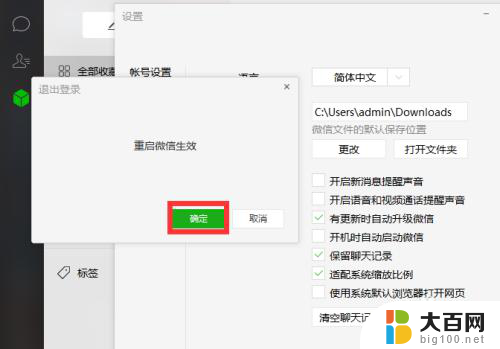
以上是关于电脑微信文件传输的文件保存位置的全部内容,如果还有不清楚的地方,您可以按照小编的方法进行操作,希望对大家有所帮助。